Mysql安装配置及使用(windows10)
Mysql安装配置及使用(windows10)
mysql官网下载
下载解压后是这样的
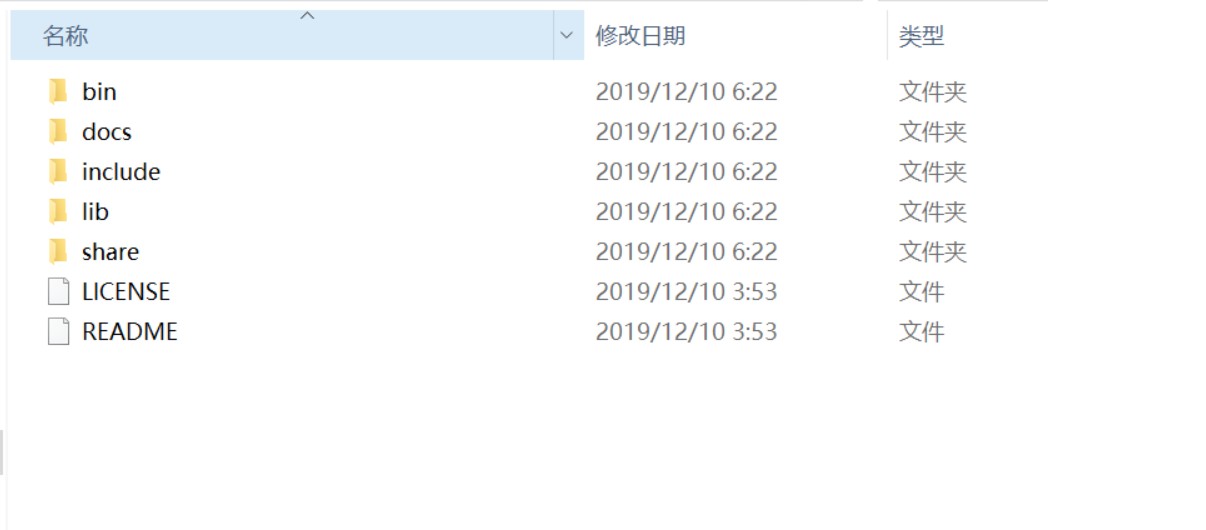
开始初始化配置 my.ini 文件
1
2
3
4
5
6
7
8
9
10
11
12
13
14
15
16
17
18
19
20
21
22
23
24
25[mysqld]
# 设置3306端口
port=3306
# 设置mysql的安装目录
basedir=C:\Program Files\MySQL (一定要修改)
# 设置mysql数据库的数据的存放目录
datadir=C:\Program Files\MySQL\Data (一定要修改)
# 允许最大连接数
max_connections=200
# 允许连接失败的次数。
max_connect_errors=10
# 服务端使用的字符集默认为utf8mb4
character-set-server=utf8mb4
# 创建新表时将使用的默认存储引擎
default-storage-engine=INNODB
# 默认使用“mysql_native_password”插件认证
#mysql_native_password
default_authentication_plugin=mysql_native_password
[mysql]
# 设置mysql客户端默认字符集
default-character-set=utf8mb4
[client]
# 设置mysql客户端连接服务端时默认使用的端口
port=3306
default-character-set=utf8mb4可能会有人报错可以将安装目录和存放目录设置成这样 (多加一条杠)
1
2
3
4# 设置mysql的安装目录
basedir=C:\\Program Files\\MySQL (一定要修改)
# 设置mysql数据库的数据的存放目录
datadir=C:\\Program Files\\MySQL\\Data (一定要修改)然后用管理员权限打开cmd
进入到MySQL的bin目录当中
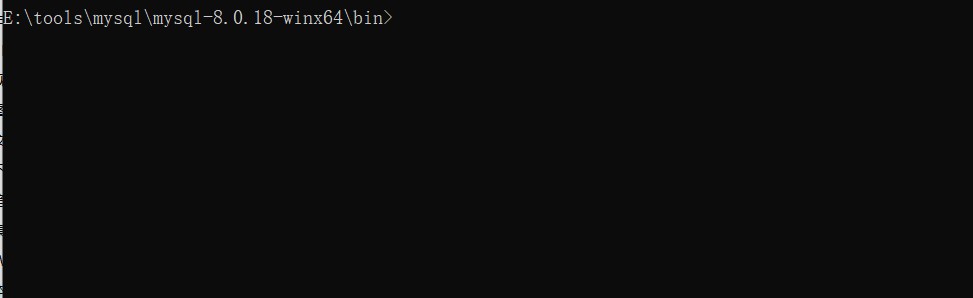
并且执行命令
1
mysqld --initialize --console

root@localhost:原始密码 (一定要保存!)
接下来下载mysql
1
mysqld --install
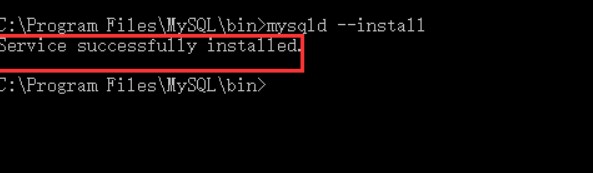
这样子就成功啦!
接下来启动MySQL服务
1
net start mysql
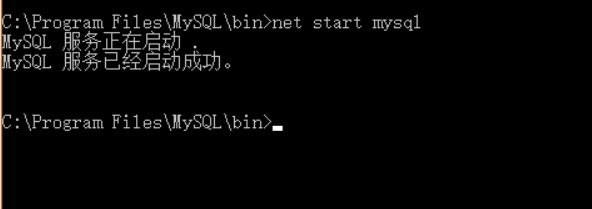
启动成功啦!
接下来就是登录mysql修改密码啦
登录
1 | mysql -uroot -p密码 |
修改密码
1 | ALTER USER 'root'@'localhost' IDENTIFIED BY '新密码'; |
退出
1 | exit;(退出mysql) |
全部完成啦!开始使用mysql吧!

